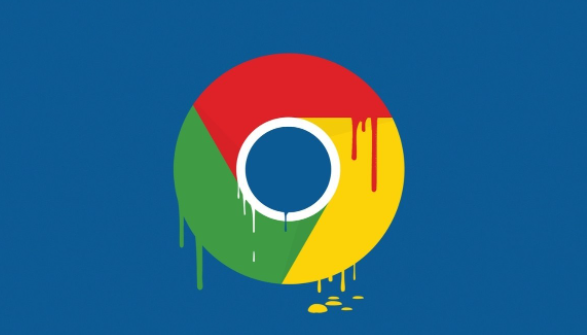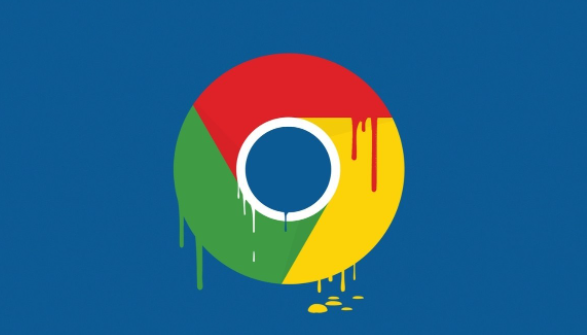
在当今数字化时代,网站性能的优劣直接影响着用户体验与业务成效。Chrome 浏览器作为一款广泛使用且功能强大的工具,其内置的性能测试功能为开发者和网站管理员提供了极大的便利,能够帮助他们精准地评估网站页面的表现,进而针对性地进行优化。
要使用 Chrome 浏览器进行网站页面性能测试,首先需要打开 Chrome 浏览器。在浏览器中输入你想要测试的网站网址,然后按下回车键,等待网页完全加载。
当网页加载完成后,右键点击页面空白处,在弹出的菜单中选择“检查”选项。此时,会弹出一个开发者工具的面板。在这个面板中,切换到“性能”标签页。在这里,你可以看到一个名为“录制”的按钮,点击它开始录制页面的性能数据。
接下来,对网站页面进行一些操作,比如滚动页面、点击链接等,以模拟用户的真实行为。操作完成后,再次点击“录制”按钮停止录制。此时,开发者工具会生成一份详细的性能报告。
这份报告包含了多个关键指标,如页面加载时间、资源大小、请求次数等。通过分析这些数据,你可以了解网站页面在不同方面的表现情况。例如,如果页面加载时间过长,你可以通过压缩图片、优化代码等方式来减少资源大小,从而提高加载速度。
此外,报告中还会显示各个资源的加载顺序和时间轴,帮助你找出可能存在的性能瓶颈。例如,某些脚本可能在页面加载后才执行,导致页面渲染延迟。针对这种情况,你可以考虑调整脚本的加载顺序或者采用异步加载的方式。
除了查看总体性能数据外,你还可以深入分析各个具体资源的情况。在报告中,每个资源都会有详细的信息,如文件类型、大小、请求时间等。通过对比不同资源的加载时间和大小,你可以确定哪些资源是影响页面性能的关键因素,并采取相应的优化措施。
总之,使用 Chrome 浏览器进行网站页面性能测试是一个简单而有效的方法。通过认真分析测试结果,并采取针对性的优化策略,你可以显著提升网站页面的性能,为用户提供更加流畅、快速的浏览体验,从而增强网站的竞争力和吸引力。